Utilisation d'AVS Video Burner
Pour graver vos fichiers vidéo sur un disque en utilisant AVS Video Burner, suivez les étapes ci-dessous:
Sélection d'un graveur approprié
Si vous avez plusieurs graveurs dans votre système, sélectionnez un depuis la liste déroulante associée en cliquant sur la flèche noire à côté de nom du graveur. Si vous ne pouvez pas trouver un graveur nécessaire, cliquez sur le bouton Rafraîchir situé en bas.

Puis insérez un disque optique dans le graveur que vous avez sélectionné et vérifiez son statut. L'application vous dit si votre disque est fermé, vide ou n'est pas vide.
 Remarque
Remarque: si le disque inséré n'est pas vide, tout le contenu du disque sera effacé lors de la procédure de gravure.
Réglage des paramètres disponibles
| Etiquette |
Dans ce champ le nom du disque s'affiche. Il correspond au nom du dossier que vous avez envoyé à AVS Video Burner. Vous pouvez modifier l'étiquette de disque en entrant un autre nom. |
| Vitesse |
Vous pouvez définir la valeur de la vitesse de gravure en cliquant sur la flèche noire de la liste déroulante Vitesse. Il est à noter que les valeurs disponibles dépendent du type de disque utilisé. |
| Vérifier le disque |
Cochez cette case pour vérifier les données gravées et s'assurer que le disque est correctement gravé. |
| Finaliser le disque |
Si vous cochez cette case, vous n'aurez pas la possibilité d'ajouter les données sur le disque. Si vous voulez créer un disque multisession, laissez cette case décochée. Si vous voulez créer un disque DVD/Blu-ray vidéo, la case Finaliser le disque sera désactivée, afin d'assurer la compatibilité avec les lecteurs DVD/BD. |
Gravure des fichiers
Cliquez sur le bouton Lancer la gravure ! pour enregistrer votre disque CD/DVD/BD.
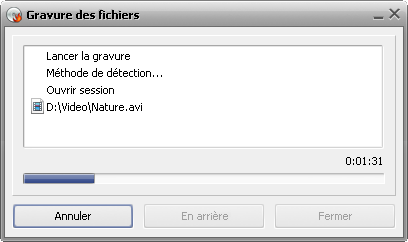
Si vous avez coché la case Vérifier le disque, la gravure prendra en peu plus de temps selon la taille des fichiers de sortie, car l'utilitaire a besoin de temps pour vérifier les données.
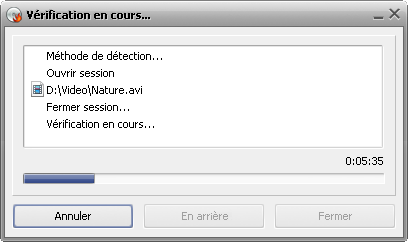
Une fois que le processus est terminé, le disque sera automatiquement éjecté et vous verrez le résultat de la vérification.
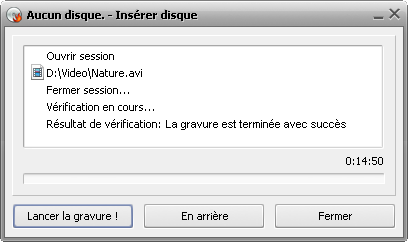
Si vous souhaitez créer plusieurs disques avec le même contenu, insérez un autre disque dans le graveur et cliquez sur le bouton Lancer la gravure ! encore une fois.
Vous pouvez également revenir dans la fenêtre principale pour modifier certains paramètres de gravure en cliquant sur le bouton En arrière. Pour quitter l'utilitaire AVS Video Burner utilisez le bouton Fermer.